Maison >Problème commun >Comment supprimer le mot p dans l'image p et le remplacer par un autre mot
Comment supprimer le mot p dans l'image p et le remplacer par un autre mot
- 藏色散人original
- 2020-11-27 11:51:17130816parcourir
Comment supprimer le mot "p" dans l'image p et remplacer le mot : importez d'abord l'image dans le logiciel PS ; puis recherchez "Clone Stamp Tool" dans PS et utilisez "Clone Stamp Tool" pour dessiner les zones qui doivent être supprimées ; Enfin, sélectionnez le bouton de texte horizontal dans la barre d'outils pour saisir un nouveau texte.

L'environnement d'exploitation de ce tutoriel : ordinateur Dell G3, système Windows 7, logiciel Adobe Photoshop CS6.
Comment remplacer le mot p dans l'image p et le remplacer par le mot p
Vous devez remplacer le texte "Mon cœur est brisé, que reste-t-il " sur l'image originale avec "un" "La flèche perce le cœur", et elle est courbée vers le haut. Tout d'abord, importez l'image dans le logiciel PS.

Trouvez le "Clone Stamp Tool" dans PS et utilisez le "Clone Stamp Tool" pour le créer en premier. Vous pouvez également appuyer sur la touche de raccourci S.
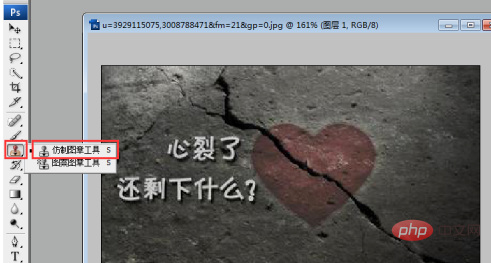
Utilisez ensuite le "Clone Stamp Tool" pour dessiner les endroits qui doivent être supprimés,
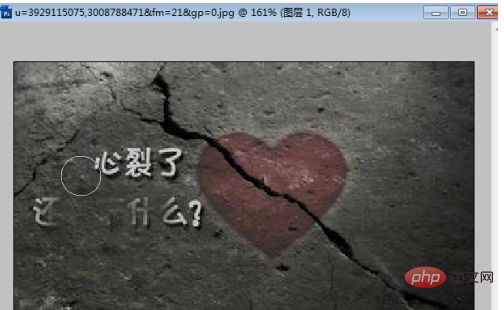
jusqu'à ce que les parties qui doivent être corrigées sont toutes les positions ont été peintes et complètement mélangées à mon arrière-plan.
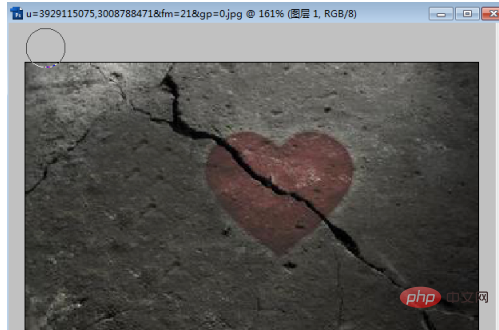
Ensuite, vous devez saisir le texte qui doit être remplacé. Sélectionnez le bouton de texte horizontal dans la barre d'outils pour saisir le texte,
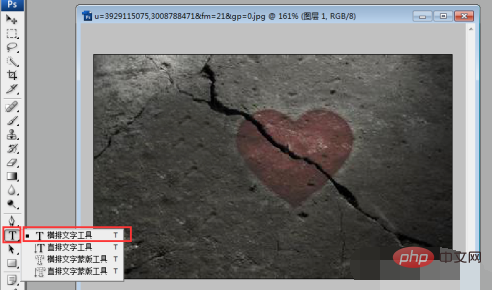
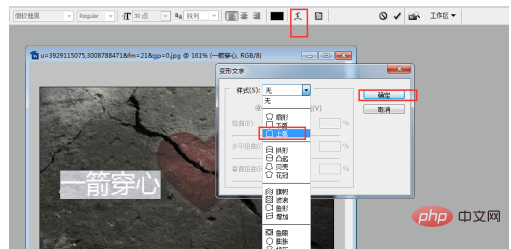
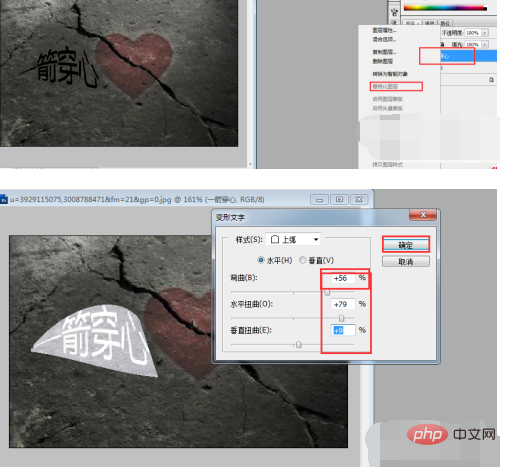
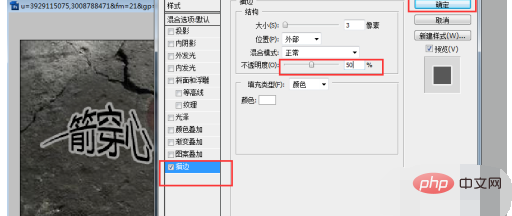
Ce qui précède est le contenu détaillé de. pour plus d'informations, suivez d'autres articles connexes sur le site Web de PHP en chinois!

